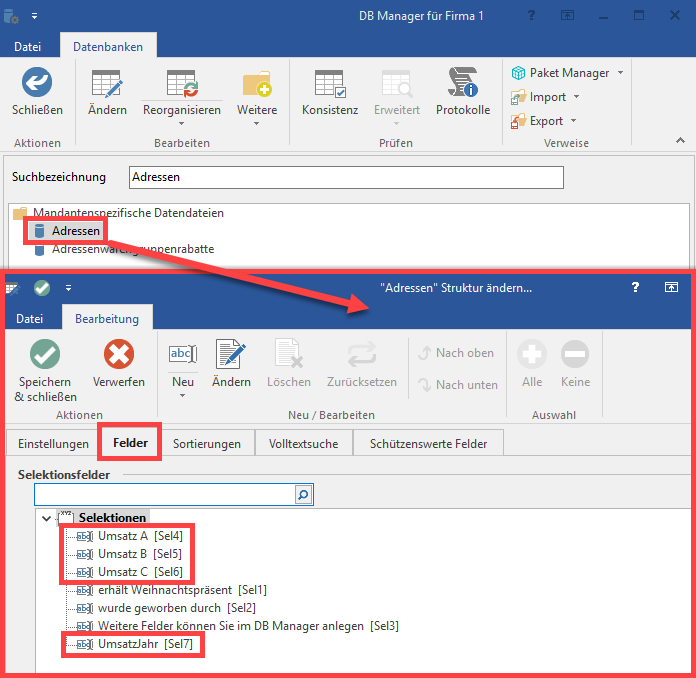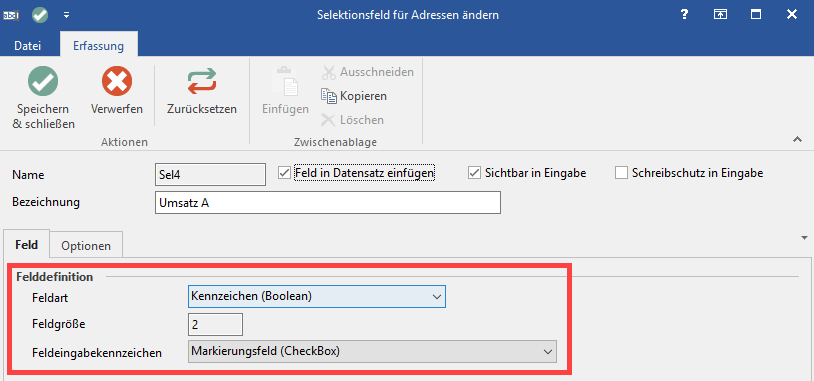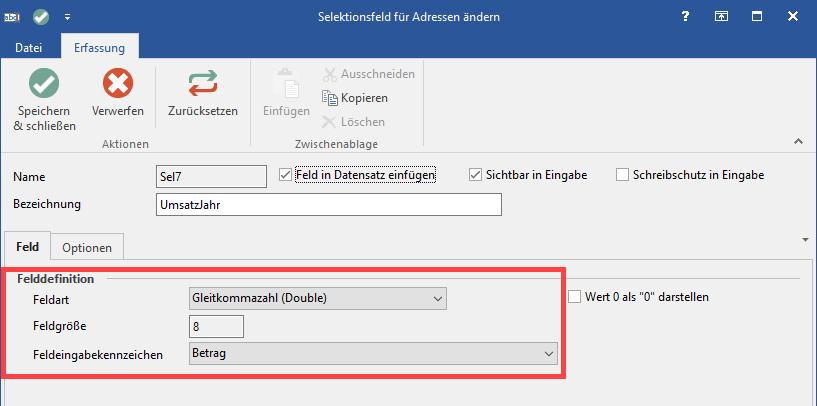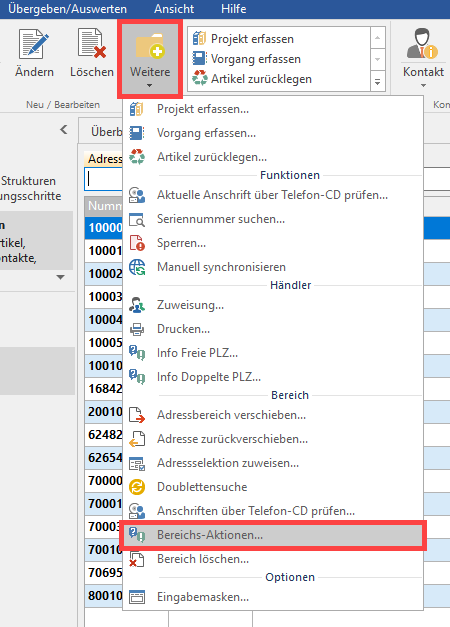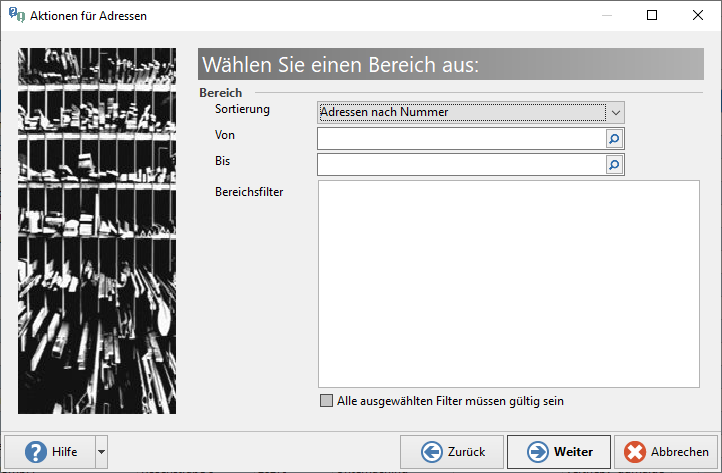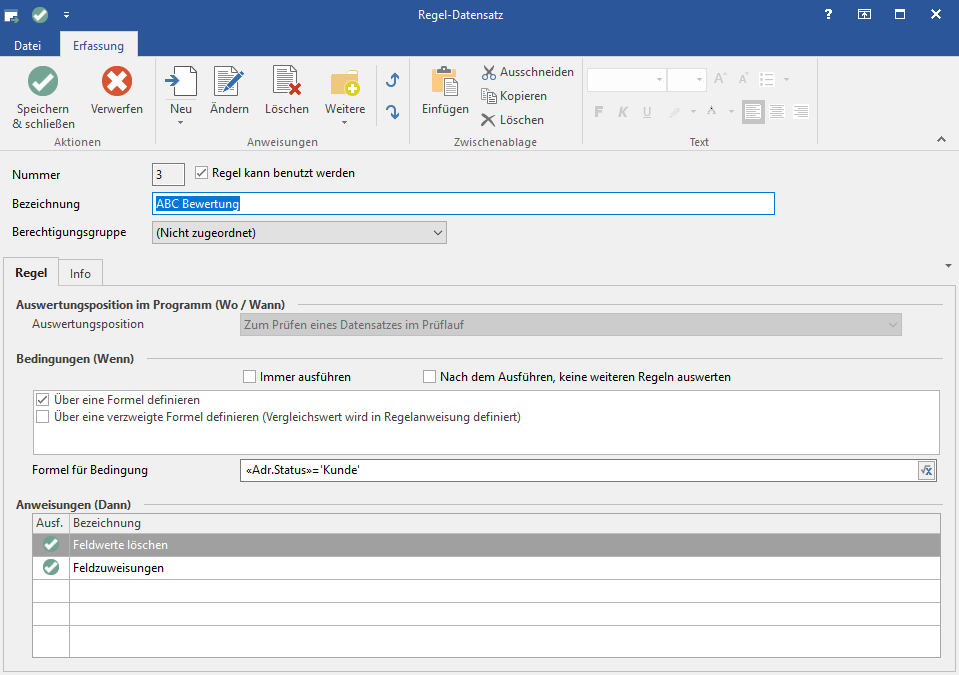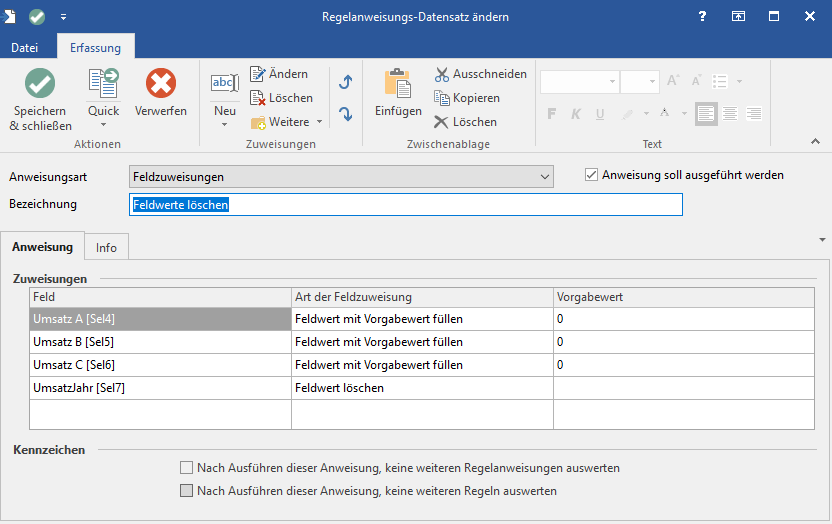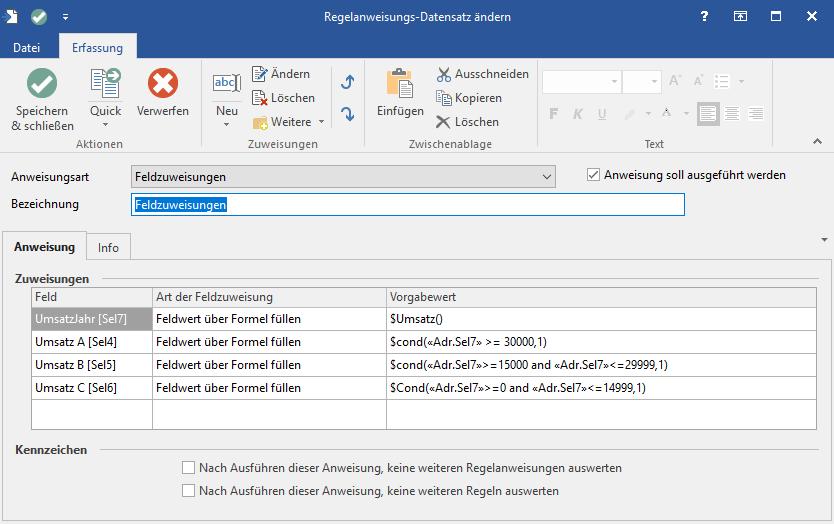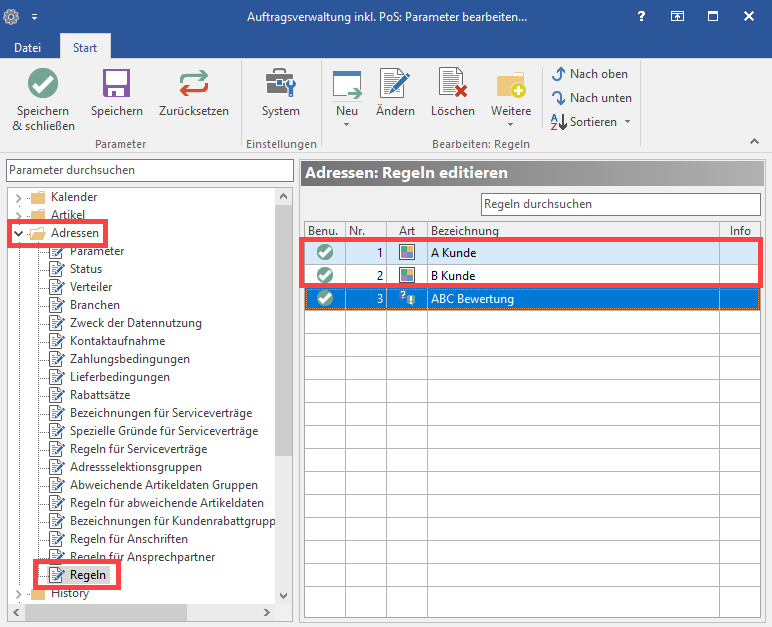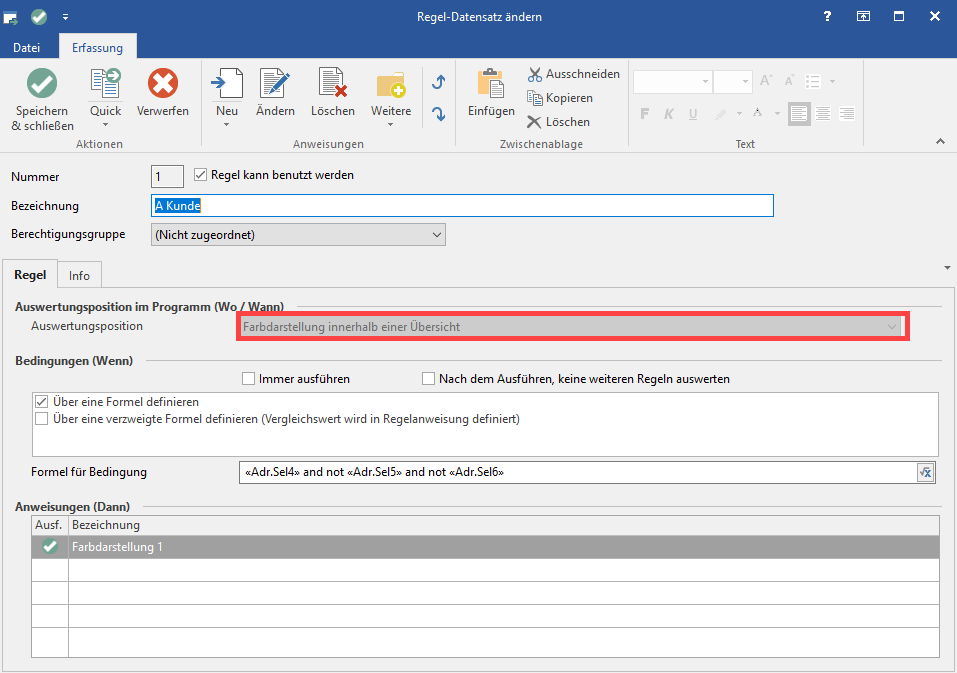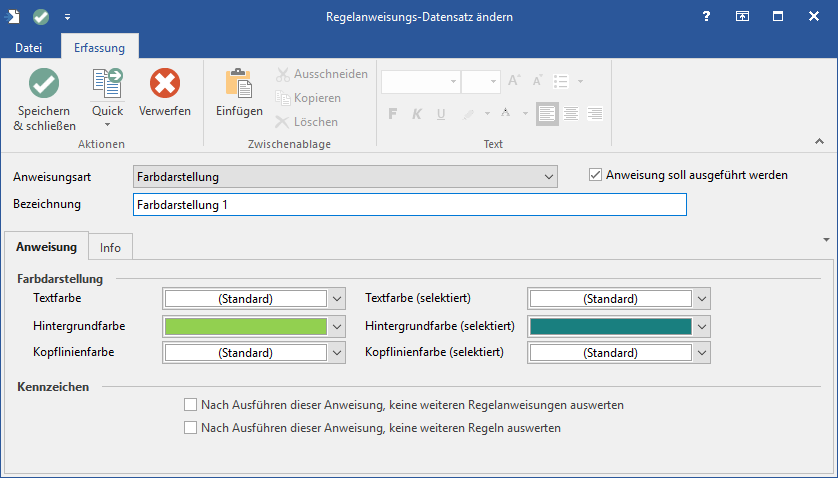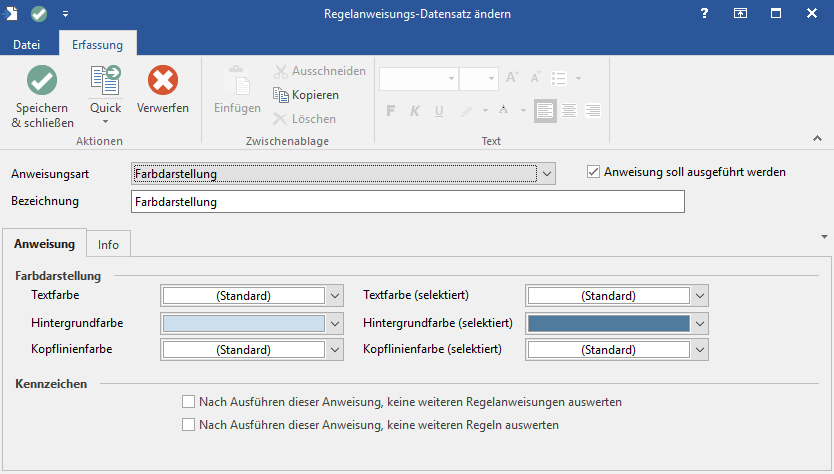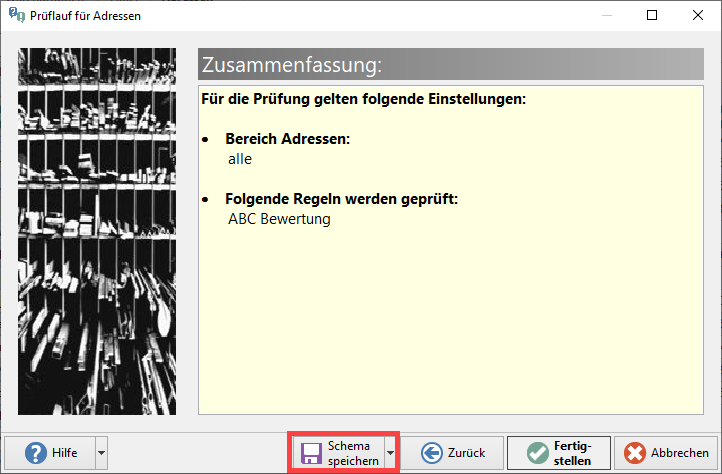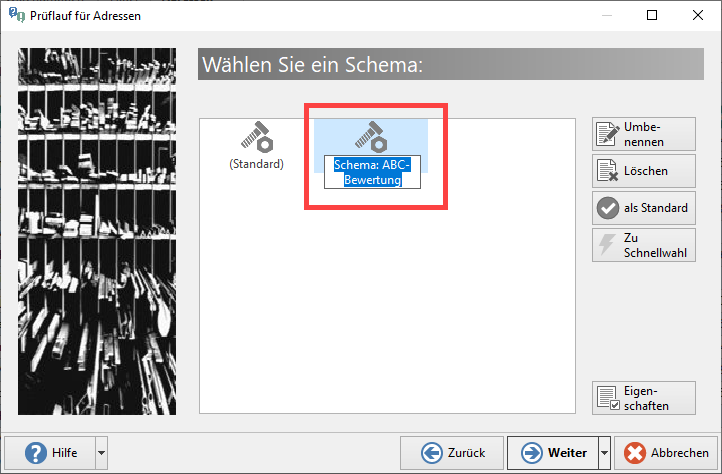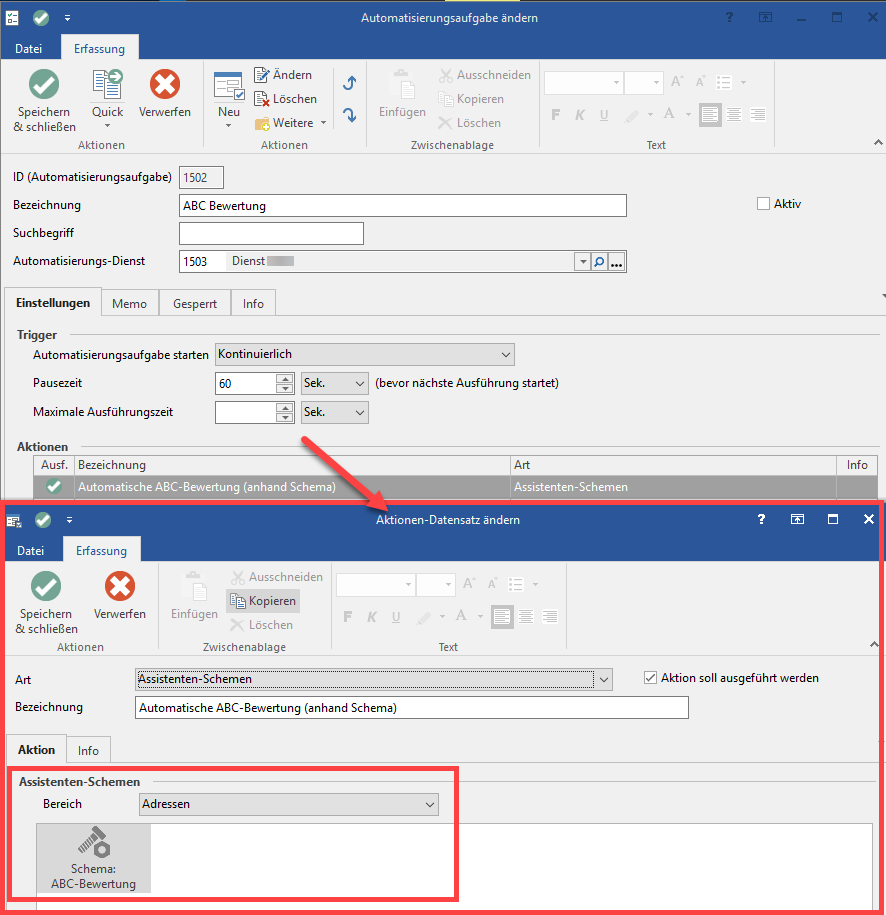XL Gen. 24 Core und Enterprise
Über die Automatisierungsaufgaben lässt sich ein regelmäßiger Prüflauf einrichten, der kontinuierlich prüft, zu welchem Kreis ein Kunde innerhalb einer von Ihnen definierten ABC-Auswertung gehört. In diesem Beispiel werden die Kunden anhand einer Regel in drei Kategorien eingeteilt. Für dieses Beispiel ist es notwendig, vor dem Anlegen eines Schemas, vier Selektionsfelder im Bereich der Adressen zu erstellen.
Anlegen von Selektionsfeldern im DB-Manager
Unter DATEI - EINSTELLUNGEN - DB MANAGER suchen Sie nach der Datenbank "Adressen". Über die Schaltfläche "Ändern" oder auch einen Doppelklick können Sie die Struktur der Datenbank verändern.
Wählen Sie das Feld "Register" und legen Sie die folgenden vier Selektionsfelder an:
- UmsatzJahr
- Umsatz A
- Umsatz B
- Umsatz C
Die Nummer der Selektionsfelder (eckige Klammer) ist beliebig. Die Nummern werden fortlaufend vergeben und können von den Abbildungen im Beispiel abweichen. Passen Sie die Formeln und Regeln entsprechend den Namen der Selektionsfelder an, wenn Sie das Beispiel in Ihrer Software anlegen.
Die Selektionsfelder Umsatz A, Umsatz B und Umsatz C benötigen als Feldart den Wert: "Kennzeichen (Boolean)" und das Feldeingabekennzeichen: "Markierungsfeld (CheckBox)".
Das Selektionsfeld für das UmsatzJahr benötigt als Feldart "Gleitkommazahl (Double)" und als Feldeingabekennzeichen die Auswahl "Betrag".
Nachdem alle Einstellungen getroffen wurden, verlassen Sie mit "Speichern & schließen" den Datenbank-Manager.
Tipp!
Detaillierte Informationen zu den Selektionsfeldern finden Sie in unserer Onlinehilfe: Selektionen und Sortierungen.
Anlegen eines Assistenten-Schemas: ABC-Bewertung im Bereich der Adressen
Zunächst muss ein Schema vorhanden sein, welches automatisiert werden kann. Dies erfolgt über den "Bereichs-Aktionen...", in unserem Fall im Bereich "Adressen".
Über die Schaltfläche: WEITERE - BEREICHS-AKTIONEN können Sie den Assistenten aufrufen.
Im ersten Auswahlfenster wird für das Beispiel keine Auswahl getroffen, mit der Schaltfläche "Weiter" wechseln Sie bitte in das nächste Fenster.
Über die rechte Maustaste - Auswahl "Neu" - legen Sie eine neue Regel an.
Die Kunden sollen anhand der Regeln, bewertet nach Ihren aktuellen Umsatzzahlen, in die drei Kategorien (A, B, C) eingeteilt werden. Zusätzlich soll dies auch farblich im Programm herausgestellt werden.
Das Fenster zur Regel-Erfassung ist folgendermaßen aufgebaut:
Bezeichnung
für das Beispiel wählen wir als Bezeichnung "ABC Bewertung".
Auswertungsposition
Diese ist in diesem Bereich fest vorbelegt mit dem Wert: "Zum Prüfen eines Datensatzes im Prüflauf".
Bedingung (Wenn)
In der Gruppe "Bedingungen (Wenn)", muss das Kennzeichen "Immer ausführen" deaktiviert werden, damit eine Bedingung über Formeln erstellt werden kann.
Bedingung
Als Bedingung ist zu wählen: "Über eine Formel definieren". Die Filterbedingung soll immer nur dann ausgeführt werden, wenn die geprüfte Adresse einem Kunden zugeordnet ist:
Info:
«Adr.Status»='Kunde'
Anweisungen (Dann)
Die Anweisungen gliedern sich in zwei Regelanweisungs-Datensätze auf:
- Feldwerte löschen
- Feldzuweisungen
Diese beiden Anweisungen sind jeweils für sich anzulegen, wie dies geschieht wird im weiteren Verlauf erläutert.
Regelanweisung: FELDWERTE LÖSCHEN
Diese Anweisung bereitet die jeweiligen Felder vor, indem Sie die bisherigen Werte löscht und mit einem Vorgabewert belegt. Umsatz A bis C werden mit dem Vorgabewert "0" (Kennzeichen nicht gesetzt) belegt. Das UmatzJahr wird immer wieder gelöscht, damit es neu beschrieben werden kann.
Regelanweisung: FELDZUWEISUNG
Diese weist den Feldern neue Werte anhand einer Bedingung zu, sodass die Felder über eine Formel gefüllt werden können.
In unserem Beispiel werden folgende Zuweisungen vorgenommen:
a) Das Selektionsfeld "UmsatzJahr" wird immer mit dem aktuellen Umsatzwert gefüllt.
Dies wird über folgende Formel erreicht:
Info:
$Umsatz()
b) Die Selektionsfelder Umsatz A, Umsatz B, Umsatz C werten die Umsatzzahlen anhand der Bedingung aus und Kategorisieren die Kunden nach:
Kategorie A: Ist erfüllt, wenn Umsatz größer/gleich 30.000.
Kategorie B: Ist erfüllt, wenn Umsatz größer/gleich 15.000 und kleiner/gleich 29.999.
Kategorie C: Ist erfüllt, wenn Umsatz größer/gleich 0 und kleiner/gleich 14.999.
Info
Die Feldzuweisungen im Einzelnen:
$Umsatz()
$cond(«Adr.Sel7» >= 30000,1)
$cond(«Adr.Sel7»>=15000 and «Adr.Sel7»<=29999,1)
$Cond(«Adr.Sel7»>=0 and «Adr.Sel7»<=14999,1)
→ Beachten Sie, dass je nachdem welche Namen Ihre Selektionsfelder besitzen, die Formel entsprechend angepasst werden muss (im Hinblick auf die Selektionsfeldnamen).
Regelanweisung: Farbdarstellung innerhalb einer Übersicht
Über eine Farbregel werden die Kategorien A, B und C zudem besonders in den Adressen hervorgehoben, sodass über die Farbe direkt gesehen werden kann, welcher Kategorie ein Kunde aktuell zugeordnet ist.
In unserem Beispiel werden hierzu zwei Farbregeln angelegt (A Kunde, B Kunde). Kunden der Kategorie C erhalten keine spezielle Färbung.
Die Regeln für den Bereich der Adressen finden Sie über die Schaltfläche: PARAMETER- ADRESSEN - REGELN.
An dieser Stelle wird die zuvor angelegte Regel zur "ABC Bewertung" angezeigt. Über die Schaltfläche "NEU" müssen nun noch zwei Farbregeln angelegt werden.
Ausweisung der A-Kunden in grün
Für den A-Kunden gilt in der Formel, dass wenn die Bedingung für Selektionsfeld 4 erfüllt ist, dann handelt es sich um einen A-Kunden und die entsprechende Farbregel greift. (Im Umkehrschluss dürfen die Bedingungen für Selektionsfeld 5 und Selektionsfeld 6 nicht erfüllt sein, was sich in der Formel wiederspiegelt.)
Info:
«Adr.Sel4» and not «Adr.Sel5» and not «Adr.Sel6»
A-Kunden werden in einer grünen Farbe dargestellt. Hierzu sind die Hintergrundfarbe und die selektierte Hintergrundfarbe entsprechend in Grün-Tönen auszuwählen.
Ausweisung der B-Kunden in blau
Damit ein Kunde als B-Kunde ausgewiesen wird, müssen die Regeln, die für Selektionsfeld 5 gelten, erfüllt sein.
Info:
not «Adr.Sel4» and «Adr.Sel5» and not «Adr.Sel6»
In unserem Beispiel werden diese in blauer Farbe ausgewiesen. Entsprechend ist hier blaue Farbe als Hintergrund zu wählen.
Der dritte Wert (C) soll keine besondere Farbe bekommen. sondern im Standard-Layout angezeigt werden. Für diesen ist aus diesem Grund keine spezielle Formel zu vergeben.
Beim Ausführen des Prüflaufs werden die Regeln auf die jeweiligen Kundenadressen angewandt, somit die Selektionsfelder zunächst geleert und dann per Regel neu befüllt, sowie per Farbregel die Adressen farblich in die angegeben Kategorien unterteilt.
Beachten Sie:
Um diesen Prüflauf automatisieren zu können, müssen Sie ihn erneut aufrufen und das Schema speichern.
Vergeben Sie auch hier einen Namen, welcher der Funktionalität entspricht. Fügen Sie im Namen einen Hinweis darauf ein, dass dies eine Schemen-Datei ist, z. B.: "Schema: ABC-Bewertung".
Nach dem Speichern des Assistenten-Schemas, kann auf dieses Schema auch in den Automatisierungsaufgaben zugegriffen werden.
Automatisierungsaufgabe vorbereiten
Nachdem die Regeln bereits vorbereitet wurden, soll nun die Automatisierung der Aufgabe erfolgen.
Im Bereich: MEINE FIRMA - Register: Automatisierungsaufgaben starten Sie über die Schaltfläche: NEU die Erfassungsmaske.
Im Aktionen-Datensatz wird als Art ein Assistenten-Schema ausgewählt, das den Bereich: ADRESSEN anspricht. An dieser Stelle steht das zuvor erstellte "Schema: ABC BEWERTUNG" zur Verfügung.
Füllen Sie die geforderten Felder aus. Im laufenden Betrieb prüft die Automatisierung nun die Umsatzwerte und generiert daraus die ABC-Wertung. Die Werte werden kontinuierlich aktualisiert. Das Intervall, wie oft bzw. zu welchen Zeiten die Automatisierungsaufgabe durchgeführt werden soll, können Sie frei bestimmen.